PPT如何给形状添加柔化边缘的效果
来源:网络收集 点击: 时间:2024-04-04【导读】:
在使用PPT制作产品宣传册时,有的时候需要对插入的一些形状图添加柔化边缘的效果,但有不少小伙伴不晓得该如何操作,下面就让小编来具体演示一下。工具/原料more系统:windows7家庭普通版 硬件:笔记本电脑 软件:WPS Office 2016个人版方法/步骤1/6分步阅读 2/6
2/6 3/6
3/6 4/6
4/6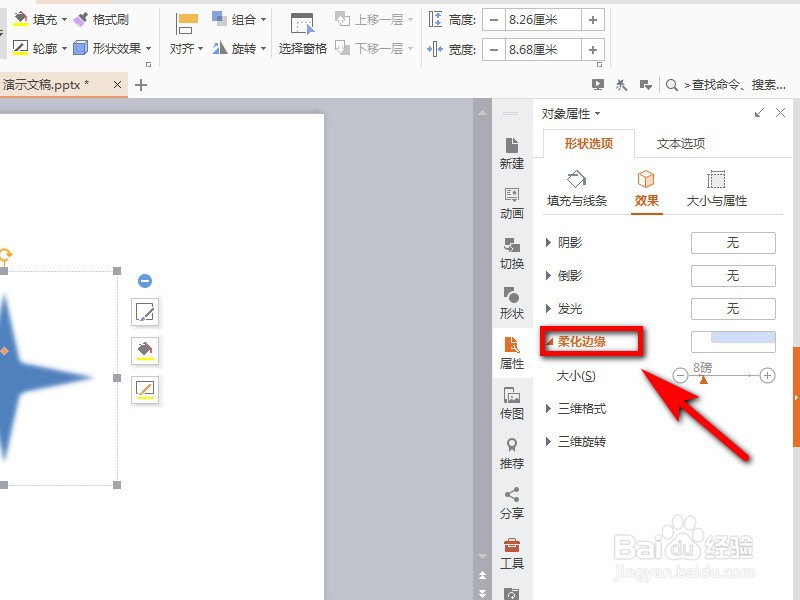 5/6
5/6 6/6
6/6 总结1/1
总结1/1
在PPT软件中,先建立一个新的PPT,接着插入一个形状。
 2/6
2/6双击PPT幻灯片中的形状图,打开右侧属性栏。
 3/6
3/6单击【形状选项】下的【效果】。
 4/6
4/6在【效果】选项卡下继续单击【柔化边缘】,并调整其大小磅数来改变形状虚化的效果。
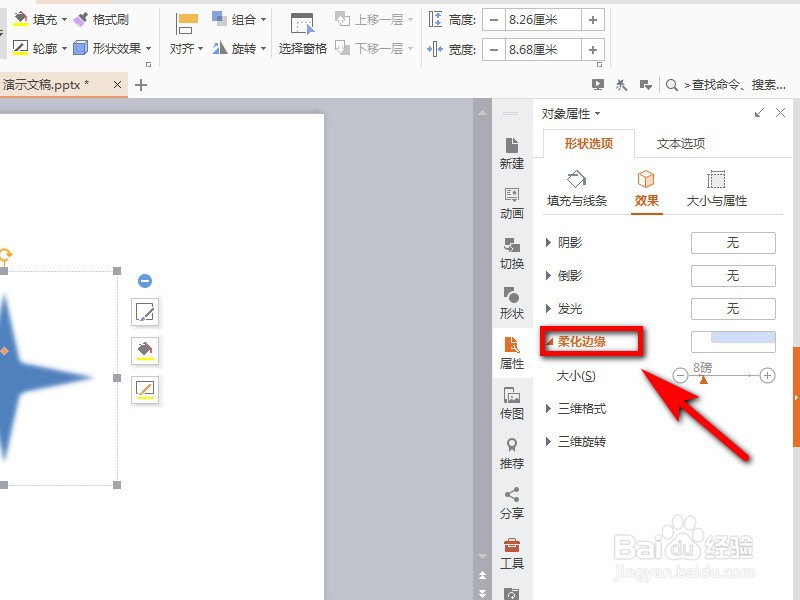 5/6
5/6也可以点击【柔化边缘】右侧的箭头图标来选择合适的默认的柔化值来改变形状。
 6/6
6/6回到PPT主界面,就可以看到形状添加柔化边缘后的效果了。
 总结1/1
总结1/11、在PPT软件中,先建立一个新的PPT,接着插入一个形状。
2、双击PPT幻灯片中的形状图,打开右侧属性栏。
3、单击【形状选项】下的【效果】。
4、在【效果】选项卡下继续单击【柔化边缘】,并调整其大小磅数来改变形状虚化的效果。
5、也可以点击【柔化边缘】右侧的箭头图标来选择合适的默认的柔化值来改变形状。
6、回到PPT主界面,就可以看到形状添加柔化边缘后的效果了。
注意事项本文的图片来自电脑截图。
如本文对您有用,请帮忙点赞或投票一下,谢谢!
PPTPPT软件版权声明:
1、本文系转载,版权归原作者所有,旨在传递信息,不代表看本站的观点和立场。
2、本站仅提供信息发布平台,不承担相关法律责任。
3、若侵犯您的版权或隐私,请联系本站管理员删除。
4、文章链接:http://www.1haoku.cn/art_420190.html
上一篇:如何做家常炒鸡胗
下一篇:vtube studio怎么导入模型
 订阅
订阅